让UNIAPP支持markdown语法解析
要在 UniApp 中支持 Markdown 语法,你可以使用一些现有的库来解析和渲染 Markdown 内容。一个常用的库是 marked,它是一个流行的 JavaScript Markdown 解析器。以下是一个详细的步骤指南,帮助你在 UniApp 项目中集成 Markdown 支持。
步骤 1: 安装 marked 库
首先,你需要安装 marked 库。你可以使用 npm 或 yarn 来安装。
使用 npm 安装
npm install marked --save使用 yarn 安装
yarn add marked步骤 2: 在 UniApp 项目中引入 marked
在你的 UniApp 项目中引入 marked 库,并创建一个组件来解析和渲染 Markdown 内容。
示例:创建一个 Markdown 组件
- 创建一个新的 Vue 组件,例如
MarkdownRenderer.vue。
<template>
<div v-html="compiledMarkdown"></div>
</template>
<script>
import marked from 'marked';
export default {
props: {
markdown: {
type: String,
required: true
}
},
computed: {
compiledMarkdown() {
return marked(this.markdown);
}
}
};
</script>
<style scoped>
/* 添加一些基本样式 */
div {
font-family: Arial, sans-serif;
line-height: 1.6;
}
</style>步骤 3: 使用 Markdown 组件
在你的页面或组件中使用 MarkdownRenderer 组件来显示 Markdown 内容。
示例:在页面中使用 Markdown 组件
- 在页面中引入并使用
MarkdownRenderer组件。
<template>
<view>
<MarkdownRenderer :markdown="markdownContent" />
</view>
</template>
<script>
import MarkdownRenderer from '@/components/MarkdownRenderer.vue';
export default {
components: {
MarkdownRenderer
},
data() {
return {
markdownContent: `
# 智能婴儿监控系统
`
};
}
};
</script>
<style scoped>
/* 页面样式 */
view {
padding: 20px;
}
</style>步骤 4: 处理样式
为了确保 Markdown 内容在 UniApp 中正确显示,你可能需要添加一些额外的样式来覆盖默认的 Markdown 渲染样式。
示例:添加额外的样式
- 在
MarkdownRenderer.vue中添加更多的样式。
<template>
<div v-html="compiledMarkdown"></div>
</template>
<script>
import marked from 'marked';
export default {
props: {
markdown: {
type: String,
required: true
}
},
computed: {
compiledMarkdown() {
return marked(this.markdown);
}
}
};
</script>
<style scoped>
/* 添加一些基本样式 */
div {
font-family: Arial, sans-serif;
line-height: 1.6;
}
h1, h2, h3, h4, h5, h6 {
margin-top: 20px;
margin-bottom: 10px;
}
p {
margin-bottom: 15px;
}
ul, ol {
margin-left: 20px;
margin-bottom: 15px;
}
li {
margin-bottom: 5px;
}
a {
color: #007bff;
text-decoration: none;
}
a:hover {
text-decoration: underline;
}
strong, b {
font-weight: bold;
}
em, i {
font-style: italic;
}
blockquote {
margin-left: 20px;
border-left: 4px solid #ccc;
padding-left: 10px;
color: #666;
}
pre {
background-color: #f4f4f4;
padding: 10px;
border-radius: 5px;
overflow-x: auto;
}
code {
background-color: #f4f4f4;
padding: 2px 4px;
border-radius: 3px;
}
table {
width: 100%;
border-collapse: collapse;
margin-bottom: 15px;
}
th, td {
border: 1px solid #ddd;
padding: 8px;
text-align: left;
}
th {
background-color: #f4f4f4;
}
</style>步骤 5: 处理图片和其他资源
如果你的 Markdown 内容包含图片或其他资源,确保这些资源在 UniApp 项目中正确引用。
示例:在 Markdown 中引用图片
- 将图片放在
static文件夹中。
假设你有一个图片文件 baby.jpg 放在 static/images/baby.jpg。
- 在 Markdown 中引用图片。
总结
通过以上步骤,你可以在 UniApp 项目中成功集成 Markdown 支持。主要步骤包括安装 marked 库、创建一个 Markdown 渲染组件、在页面中使用该组件,并添加必要的样式来确保内容正确显示。
如果你需要更高级的功能,比如支持数学公式、表格等,可以考虑使用更高级的 Markdown 解析库,如 markdown-it,并结合相应的插件来实现。
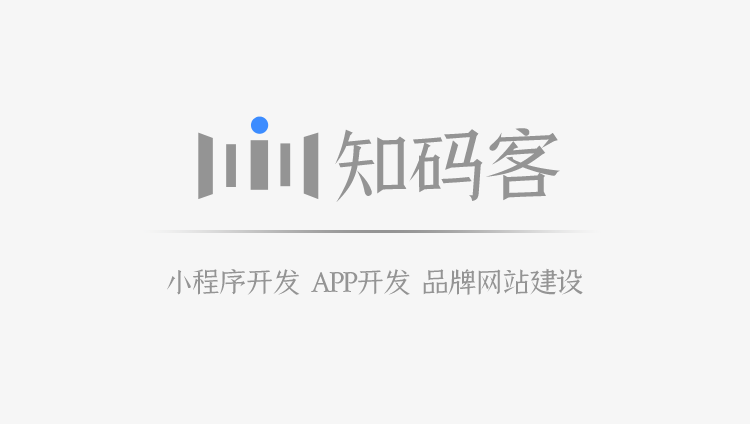


还没有人发表评论